|
|
Windows 8.1のSmartVisionで地上デジタル放送のチャンネルが正しくヒットしない場合の対処方法 | ||
Windows 8.1のSmartVisionで地上デジタル放送のチャンネルが正しくヒットしない場合の対処方法 |
 | Windows 8.1のSmartVisionで、地上デジタル放送のチャンネルが正しくヒットしない場合の対処方法について教えてください。 |
 | チャンネルがヒットしない場合は、再度チャンネルスキャンを行い、お住まいの地域で受信可能なチャンネルを再検索します。 |
はじめに
SmartVisionでチャンネルがヒットしないときは、チャンネルスキャンを再度実施することで問題が改善できる可能性があります。
また、新しいチャンネルの放送が開始された場合も、ここで案内する方法で再スキャンすることで、適切な放送波を受信し直すことができます。
- タイムシフト中または番組録画中は、チャンネルスキャンできません。
- ぱっと観テレビモデルをご利用の場合は操作方法が異なるため、以下の情報を参照してください。
 Windows 8.1のぱっと観テレビでチャンネルが正しくヒットしない場合の対処方法(2013年10月〜2014年10月発表機種)
Windows 8.1のぱっと観テレビでチャンネルが正しくヒットしない場合の対処方法(2013年10月〜2014年10月発表機種)
操作手順
Windows 8.1のSmartVisionで地上デジタル放送のチャンネルが正しくヒットしない場合は、以下の操作手順を行ってください。
スタート画面から「SmartVisionテレビを見る」タイルをクリックし、SmartVisionを起動します。
※ タイルの配置はご利用の機種によって異なります。
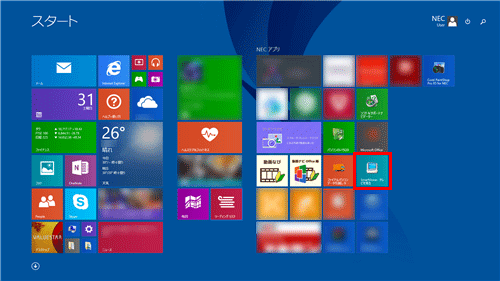
リモコンで操作する画面が表示されたら、操作パネルの「テレビメニュー」をクリックします。
※ これ以降の手順もすべてマウスで操作します。
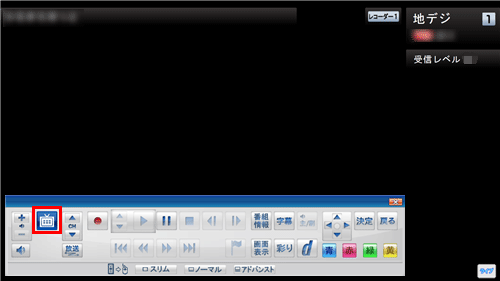
補足
マウスで操作する画面が表示されている場合は、画面下部の「フルスクリーン」をクリックしてから、手順2を実施します。
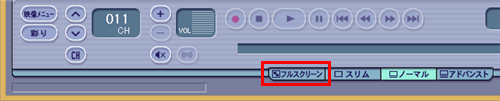
テレビメニューの「設定」から、「チャンネル設定」をクリックします。
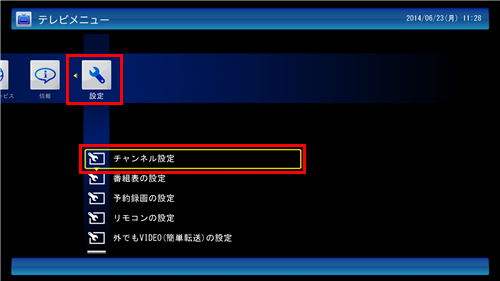
「地上デジタル放送のチャンネル設定」をクリックします。
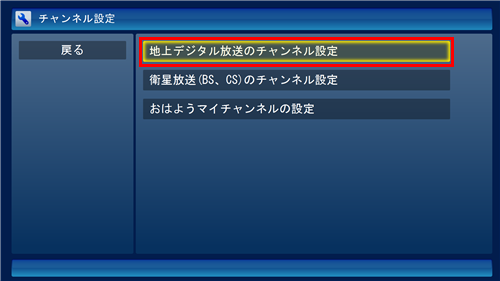
「チャンネルスキャン」をクリックします。
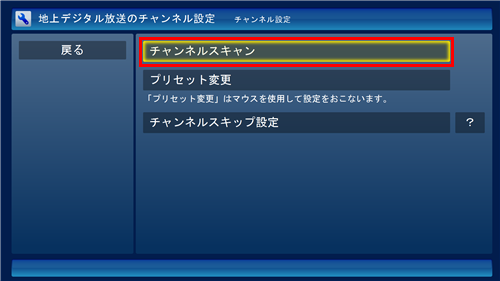
「都道府県」ボックスからお住まいの地域をクリックし、「スキャン方法」ボックスから「再スキャン」を、「スキャン範囲」ボックスから「すべて(推奨)」をクリックして、「次へ」をクリックします。
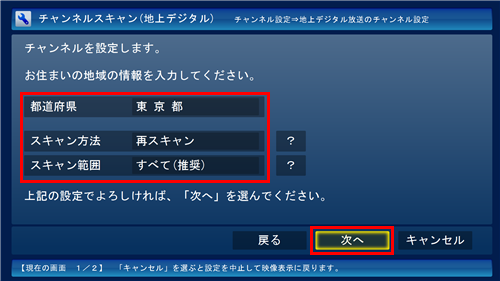
補足
スキャン方法には以下の2種類があります。
- 初期スキャン:以前のチャンネル情報を破棄し、再度チャンネルスキャンします。
- 再スキャン:以前の情報を保持したまま、再度チャンネルスキャンします。
チャンネルスキャンが開始されます。
※ ご利用の環境によっても異なりますが、スキャン完了まで3分程度かかります。
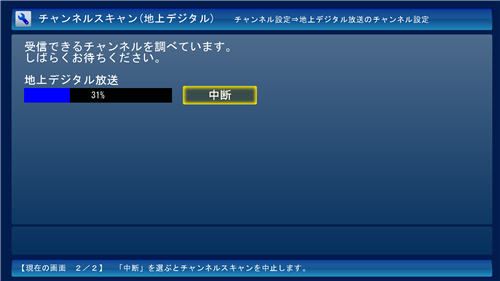
完了画面が表示されたら、「見つけたチャンネル」欄の放送局を確認して「次へ」をクリックします。
※ 問題の放送局が表示されていない場合でも「次へ」をクリックし、操作をいったん完了させてください。
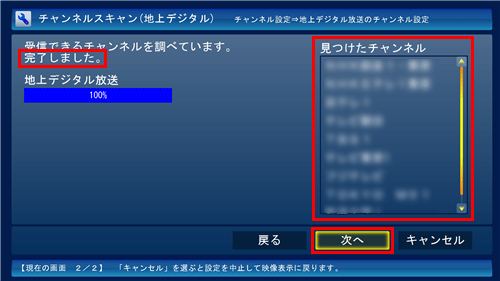
手順8で「見つけたチャンネル」ボックスにすべての放送局が表示された場合は、「戻る」をクリックして操作を完了します。
※ 一部またはすべての放送局が表示されなかった場合は、以下の「補足」を参照してください。
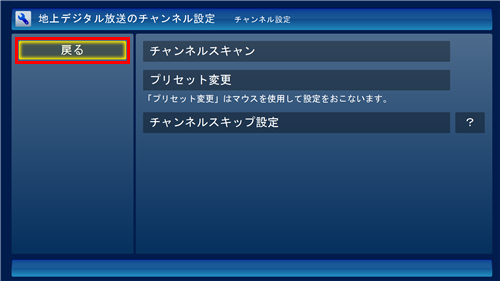
補足
再スキャンしても問題が改善しない場合は、下記の情報から「2. ヒットしなかった放送局のアンテナレベルを確認する」を参照し、適切なアンテナレベルが取得できているか確認します。
 Windows 8.1のSmartVisionでアンテナレベルを確認する方法
Windows 8.1のSmartVisionでアンテナレベルを確認する方法
以上で操作完了です。
対象製品
2013年10月〜2015年5月発表のSmartVision搭載モデル
関連情報
このQ&Aに出てきた用語
|
|
|











